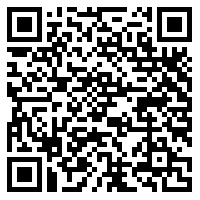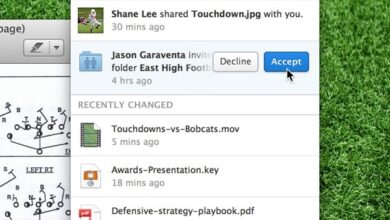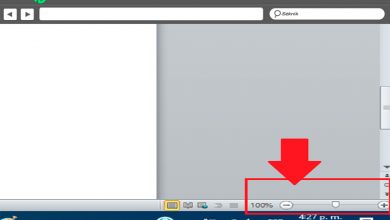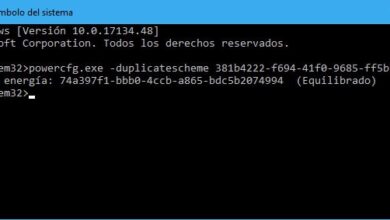Comment activer et forcer les sous-titres dans une vidéo YouTube? Guide étape par étape
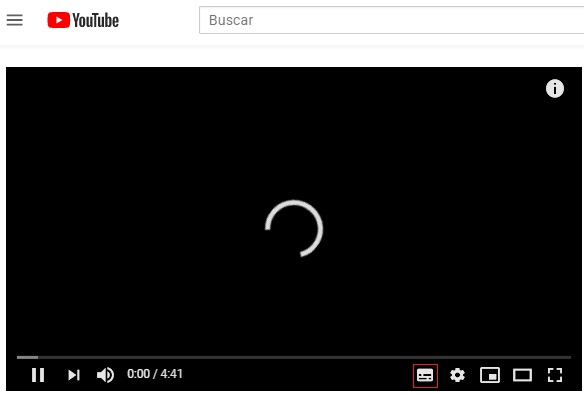
Vous avez sûrement déjà vu une vidéo sur YouTube dont le son est suffisamment faible pour que nous n’entendions rien. Il arrive aussi dans de nombreux cas que nous en trouvions un dans une autre langue et que nous voulions avoir une idée de ce qu’il dit.
Aujourd’hui cette plateforme permet à ses utilisateurs d’ insérer des sous-titres dans leurs vidéos et c’est même très important d’avoir une bonne optimisation des moteurs de recherche, mais beaucoup ne savent pas comment les activer.
C’est pourquoi dans cet article, nous vous apprendrons à les activer et à les forcer quand nous le voulons. Nous vous expliquerons également comment les traduire automatiquement, ce qui sera très utile lorsqu’ils sont dans une autre langue.
Étapes pour configurer et forcer l’apparition des sous-titres YouTube
Bien que nous ne sachions peut-être pas comment faire apparaître les sous-titres d’une vidéo sur YouTube, sachez que cette tâche va être extrêmement simple et que nous pouvons le faire depuis notre ordinateur ou depuis l’application pour les appareils mobiles Android ou iOS.
Depuis l’ordinateur
Oui, il vous est sûrement arrivé que vous regardiez une vidéo et que vous n’écoutiez pas très bien ce qu’ils disent ou cela peut être dans une langue différente de la vôtre et vous ne la comprenez pas. Peut-être que vous voulez simplement pratiquer une langue et cela vous ferait plutôt bien.
Il est très courant aujourd’hui pour les auteurs de l’insérer dans ces derniers pour toucher un public plus large, que ce soit pour les personnes malentendantes ou les locuteurs d’autres langues. Ce facteur est également très important dans l’optimisation des moteurs de recherche , comme nous l’avons mentionné précédemment.
De même, YouTube génère également automatiquement des sous-titres pour certaines vidéos, bien qu’il soit à noter qu’elles ne gardent pas toujours une précision adéquate, cela varie en fonction de divers facteurs.
Eh bien, cette interface nous donne la possibilité dans de nombreux cas, de les activer de manière très simple, ceci car elle fonctionne avec le format STR:
- La première chose à faire est d’ accéder au site Web YouTube , vous pouvez naviguer en tant que visiteur supplémentaire ou entrer avec votre compte Google pour y interagir.
- Nous localiserons la vidéo que nous devons traduire en utilisant la barre de recherche pour la trouver.
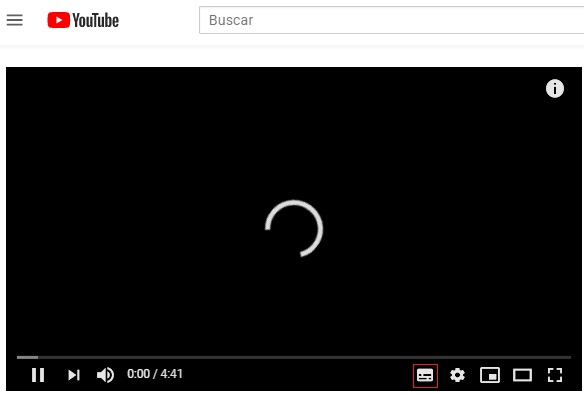
- Lorsque nous le trouverons, nous observerons l’écran de lecture. En bas, il y a plusieurs icônes: nous allons sélectionner le logo de configuration et cliquer sur «Sous-titres».
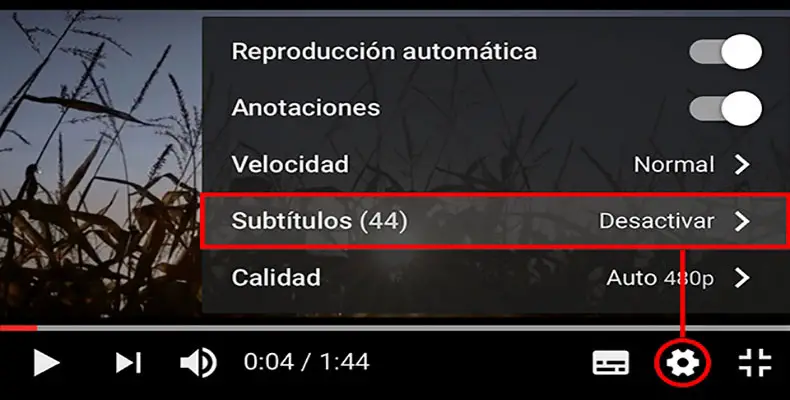
- Une fois que nous avons cliqué dessus, les sous-titres seront activés et nous pourrons en profiter. Si nous voulons les désactiver, nous appuierons à nouveau sur le même bouton.
Depuis l’APP pour Android et iOS
Oui, il est très facile d’activer les sous-titres depuis votre ordinateur mais sachez que vous pouvez également le faire en utilisant votre appareil Android ou votre iPhone.
La procédure est extrêmement simple:
Si nous utilisons Android
Il est à noter que cette plateforme utilise Google Translate , cela signifie que nous pouvons sélectionner la langue de notre préférence pour les sous-titres, celle que nous voulons, indépendamment de ce que la personne qui l’a téléchargé a fait.
- Pour commencer, nous allons ouvrir notre vidéo en utilisant notre appareil Android.
- Nous allons cliquer sur l’icône des trois points pour voir les options du menu, une liste s’affichera.
- Nous sélectionnerons l’icône «CC» puis nous choisirons le sous-titre qu’il nous montre.
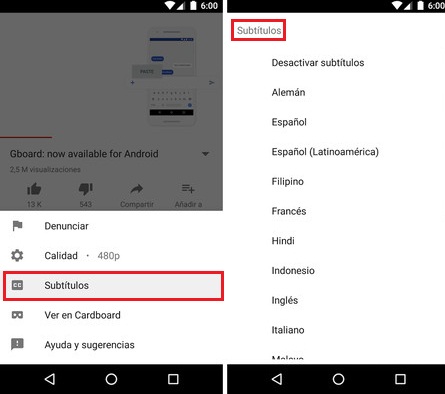
- Si nous voulons désactiver les sous-titres, nous pouvons le faire en suivant la même procédure.
Depuis notre iPhone
Le processus est le même que celui mentionné ci-dessus pour Android.
- Nous allons commencer par ouvrir notre vidéo dans l’application YouTube pour iOS.
- Nous localiserons l’icône des trois points dans la partie supérieure droite de l’écran et nous appuierons dessus pour afficher la liste des options du menu.
- Nous cliquerons sur l’icône «CC» et choisirons la langue souhaitée pour nos sous-titres.
- Au cas où nous voudrions les désactiver, nous cliquerons à nouveau sur «CC» pour qu’ils disparaissent de l’écran.
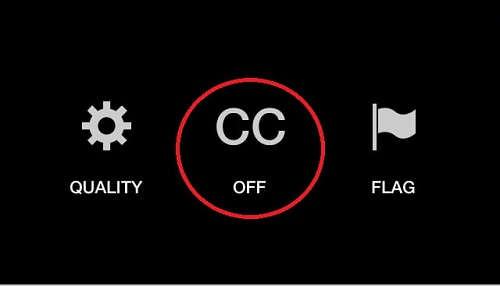
* Remarque: Il est important de noter que, sur Android et iOS, si la vidéo n’a pas de sous-titres disponibles, l’icône «CC» ne peut pas être cliquée ou elle n’apparaîtra pas.
Forcer les sous-titres pour les vidéos intégrées
Désormais, si nous avons un blog ou un site Web et que nous voulons éviter à nos visiteurs le travail fastidieux de les activer, nous pouvons également le faire pour les aider.
Gardez à l’esprit que, par défaut, YouTube lira la vidéo de manière courante. Cependant, avec une astuce assez simple à appliquer, nous pouvons les forcer à s’afficher automatiquement dans la langue que nous voulons.
Cela consiste à modifier l’URL du code d’intégration de notre vidéo, afin que ces paramètres ordonnent qu’elle soit affichée avec des sous-titres.
En suivant ces étapes, vous pouvez le faire très facilement:
- Accédez à la vidéo sur Youtube et sélectionnez «Partager».
«MISE À JOUR
Avez-vous besoin de forcer l’apparition des sous-titres dans n’importe quelle vidéo YouTube sur Android, iPhone ou PC?
ENTREZ ICI
et découvrez comment le faire
FACILE et RAPIDE
»

- Une fois la boîte ouverte, cliquez sur «Insérer».
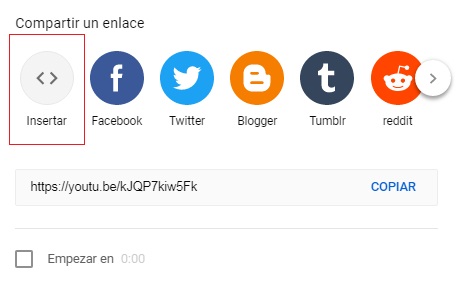
- Il nous montrera un code que nous devons insérer dans notre entrée.
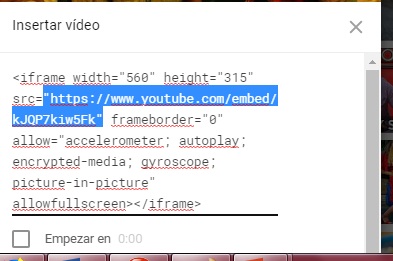
- Avant d’insérer le code dans notre article, nous allons localiser l’URL et modifier l’adresse en ajoutant à la fin de celle-ci ce qui suit: «rel = 0 & hl = es & cc_lang_pref = es & cc_load_policy = 1?» (sans guillemets). C’est pour les sous-titres espagnols, en anglais c’est comme suit: «rel = 0 & hl = en & cc_lang_pref = en & cc_load_policy = 1» (sans guillemets).
Après avoir effectué ces étapes, notre vidéo sera diffusée automatiquement avec des sous-titres en espagnol ou en anglais sur notre site Web. Il convient de noter que cela ne fonctionne pas si la vidéo n’a pas de sous-titres, ou si vous ajoutez le code à la fin d’une URL de celle que vous regardez, car vous devez remplacer certaines choses, telles que » Regarder » par » Intégrer «.
Comment changer la langue des sous-titres sur YouTube?
Maintenant, nous activons les sous-titres mais il s’avère que notre vidéo est, par exemple, en anglais et nos sous-titres aussi. Si nous ne maîtrisons pas très bien la langue, nous ne comprendrons probablement rien.
Ne vous inquiétez pas, il est fort probable que l’auteur de celui-ci ait placé des sous-titres dans différentes langues, d’ autant plus s’il s’agit de réseaux d’information internationaux dont le contenu est diffusé dans le monde entier.
Si nous voulons en choisir un autre que celui présenté, nous devrons simplement suivre les étapes suivantes. Si nous n’avons pas encore activé les sous-titres, nous le ferons.
- Une fois que les sous-titres apparaissent, nous cliquons sur l’icône «Paramètres».
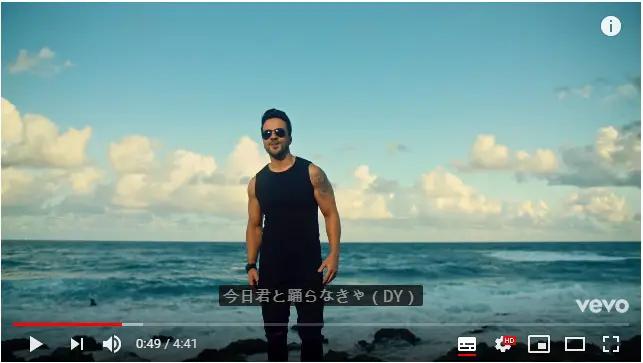
- Nous sélectionnerons l’option «Sous-titres».
- Une liste avec tous les sous-titres disponibles sera affichée, nous en sélectionnerons un et nous pourrons le voir à l’écran.
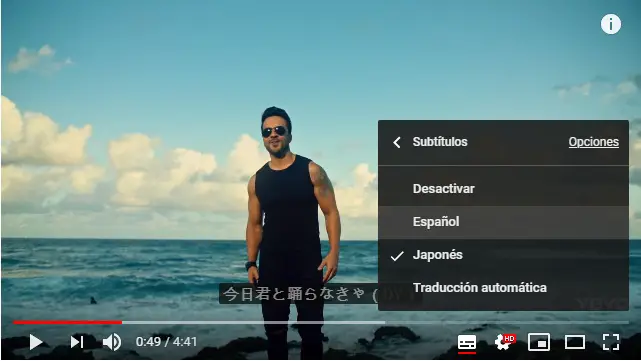
- Il faut tenir compte du fait que dans de nombreux cas, il est très probable que l’auteur de celui-ci n’a ajouté aucun sous – titre ou qu’il n’en ait ajouté qu’un dans la langue d’origine.
Est-il possible de traduire automatiquement les sous-titres en espagnol dans les vidéos YouTube?
Il est très probable que la vidéo anglaise que nous regardons ne soit pas sous-titrée en espagnol. Dans ce cas, nous devrons traduire ceux existants, mais non … Il n’est pas nécessaire que nous allions prendre mot pour mot et le placer dans Google Translate.
Il suffit de quelques clics pour effectuer cette tâche simple:
- Si nous avons déjà activé les sous-titres, nous irons dans l’option «Paramètres».
- Nous allons cliquer sur «Sous-titres», cela affichera une liste d’options.
- On y voit qu’en plus des sous-titres disponibles, il y a une option appelée «Traduire automatiquement», on clique là-bas.
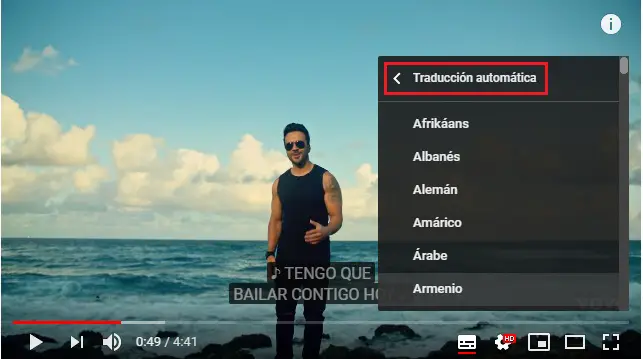
- Une fois terminé, nous sélectionnerons la langue. Dans notre cas, nous rechercherons «espagnol», en tenant compte du fait que les langues sont classées par ordre alphabétique.
- Prêt, notre vidéo sera diffusée avec des sous-titres dans la langue sélectionnée.
Comment mettre des sous-titres sur une vidéo YouTube que vous n’avez pas?
Malheureusement, YT ne génère pas automatiquement de sous-titres pour toutes les vidéos . Mais actuellement, il existe des extensions pour Google Chrome qui sont responsables de la recherche de sous-titres sur Internet lorsqu’il s’agit de films ou de documentaires, pour les y ajouter facilement. Cependant, cela ne nous aidera pas lorsque nous avons besoin de voir un tutoriel ou une vidéo d’une actualité.
L’un de ces modules complémentaires pour effectuer la tâche est:
Sous-titres pour Youtube
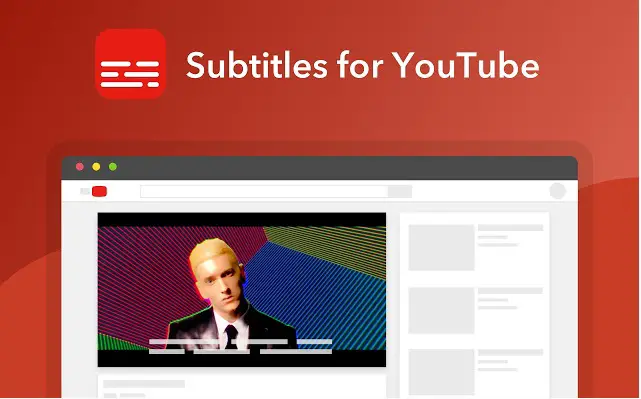
C’est assez utile, comme nous l’avons déjà dit, si notre vidéo porte sur un film, car il recherche un fichier SRT en fonction de celui-ci. L’une de vos sources pour obtenir des sous-titres est le portail OpenSubtitles.org . Vous pouvez également voir les meilleures pages pour télécharger des sous-titres à partir d’ici.
Si vous avez des questions, laissez-les dans les commentaires, nous vous répondrons dans les plus brefs délais, et cela sera également d’une grande aide pour plus de membres de la communauté. Je vous remercie!